Actividades, acciones y tablas personalizadas
El servicio ITSM Adapter proporciona un conjunto de actividades, acciones y tablas personalizadas a través del complemento Citrix ITSM Connector. Con ellos, los desarrolladores pueden crear flujos de trabajo de Citrix ITSM que mejor se adapten a sus necesidades:
-
Con las Actividades, los desarrolladores pueden crear flujos de trabajo para aplicaciones y escritorios Citrix mediante el Editor de flujos de trabajo de ServiceNow.
Las actividades son componentes básicos de los flujos de trabajo de ServiceNow. El plug-in de conector de Citrix ITSM proporciona actividades personalizadas para aplicaciones y escritorios Citrix. Tomemos como ejemplo la actividad Obtener sesiones. Obtiene información sobre las sesiones de aplicaciones y escritorios de Citrix en función de los valores de las variables.
-
Con las acciones, los desarrolladores pueden crear flujos de trabajo para las aplicaciones y escritorios de Citrix mediante el diseñador de flujos de ServiceNow.
-
Con las tablas, puede obtener datos de entornos Citrix.
Para obtener más información, consulte la documentación para desarrolladores de Citrix ITSM.
Actividad: ejecutar scripts de PowerShell en una máquina
Con la actividad personalizada Ejecutar scripts de PowerShell en una máquina, puede ejecutar scripts de PowerShell de forma remota en un equipo de destino.
Overview
El siguiente diagrama ilustra el flujo de procesamiento de esta actividad personalizada.
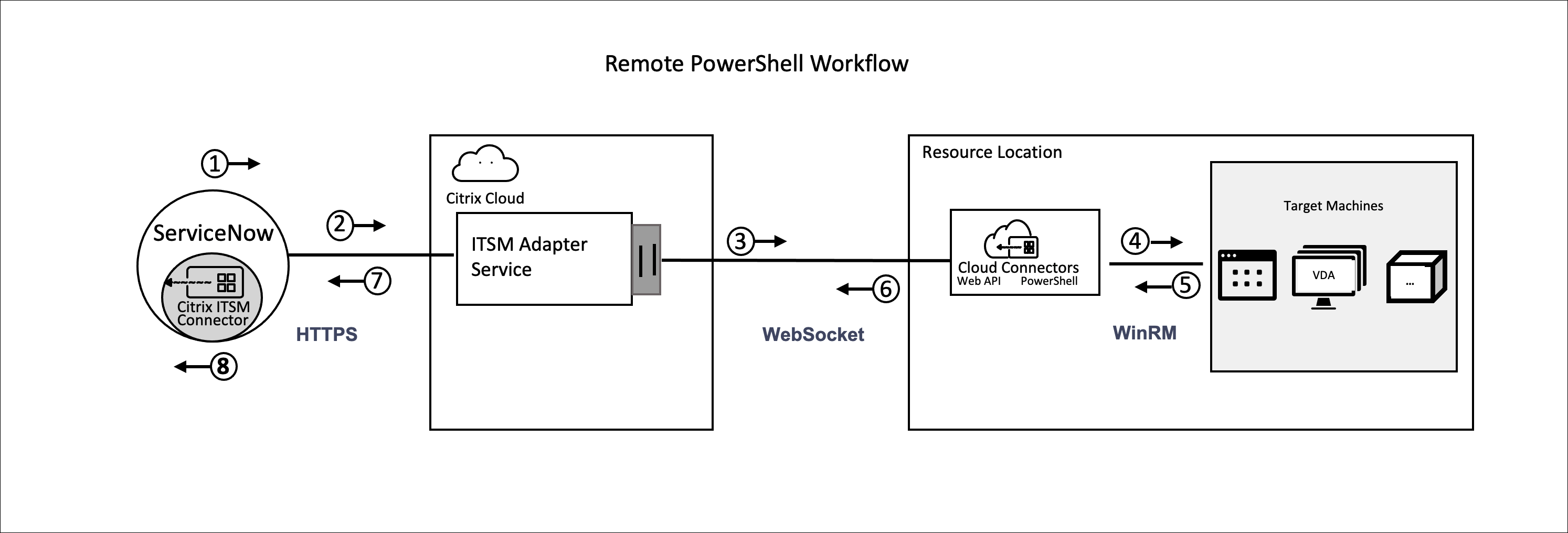
El proceso detallado es el siguiente:
- 1 y 2: El plug-in de conector ITSM de Citrix recopila datos de la actividad y los envía al servicio Citrix ITSM Adapter.
- 3: El servicio Citrix ITSM Adapter analiza los datos recibidos y los envía a los Cloud Connectors de destino.
- 4: Los Cloud Connectors analizan los datos recibidos y envían el script a la máquina de destino para su ejecución.
- 5, 6 y 7: El equipo de destino ejecuta el script y devuelve el resultado a ServiceNow. En el proceso, se utilizan los protocolos HTTPS, WebSocket y WinRM.
Esta actividad contiene los siguientes datos:
- ID de cliente e ID de ubicación del recurso. Identifique los Cloud Connectors para la entrega de scripts.
- Nombre de la máquina. Identifica la máquina de destino para ejecutar el script.
- Nombre de usuario y contraseña. Identifique las credenciales para ejecutar PowerShell en la máquina.
- Guión. Identifica el script de PowerShell.
Para obtener más información, consulte Ejecutar scripts de PowerShell en una máquina en la documentación para desarrolladores de Citrix ITSM.
Requisitos previos
Antes de usar esta actividad, debe:
- Habilitar PowerShell remoto en el conector de Citrix ITSM. Para obtener más información, consulte Habilitar PowerShell remoto.
- Permitir que las máquinas VDA reciban comandos remotos. Para obtener más información, consulte este artículo de Microsoft.
Comenzar a utilizar el flujo de trabajo de ejemplo
El portal de administración de servicios de ServiceNow proporciona un ejemplo de flujo de trabajo para ayudarle a entender cómo utilizar esta actividad personalizada.
Para experimentar este flujo de trabajo de ejemplo como usuario, sigue estos pasos:
- En el portal de administración de servicios de ServiceNow, vaya a Citrix IT Service Management Connector > Servicios > Citrix Virtual Apps and Desktops.
- Haga clic en Ejecutar scripts de PowerShell en una máquina (ejemplo de flujo de trabajo).
- Busque una máquina de destino mediante el nombre de usuario, el grupo de entrega o el catálogo de máquinas (cualquiera o todos) y, a continuación, seleccione una máquina de los resultados de la búsqueda.
- En los campos Nombre de usuario y Contraseña, introduzca las credenciales para ejecutar el script de PowerShell en la máquina.
- En el campo Contenido del script, introduzca el script de PowerShell que se va a ejecutar en la máquina. A partir de la versión 23.7.0 del servicio ITSM Adapter, puede utilizar los parámetros del script. Los parámetros se representan como
${ScriptParameters.<key>}. Cada nombre de clave corresponde a un parámetro diferente, como${ScriptParameters.ExampleParam1}y${ScriptParameters.ExampleParam2}. - Si utiliza parámetros en el script, en el campo Parámetros del script, introduzca pares clave-valor en el formato JSON para asignar valores a las claves del script. Por ejemplo:
{"ExampleParam1":"Value1","ExampleParam2":"Value2"}. - Haga clic en Submit.
Ejemplo
Contenido del script:
$processes = Get-Process -Name “${ScriptParameters.appname}”
foreach ($process in $processes){
Stop-Process -id $process.Id
}
<!--NeedCopy-->
Parámetros del script:
{"appname":"chrome"}
Script final:
$processes = Get-Process -Name “chrome”
foreach ($process in $processes){
Stop-Process -id $process.Id
}
<!--NeedCopy-->
Para ver los detalles de diseño de este flujo de trabajo, sigue estos pasos:
- En el portal de administración de servicios de ServiceNow, seleccione Editor de flujos de trabajo en el menú de navegación de la izquierda.
- En la ficha Flujos de trabajo, seleccione el flujo de trabajo de CTX Remote PowerShell. Aparecen sus detalles de diseño.